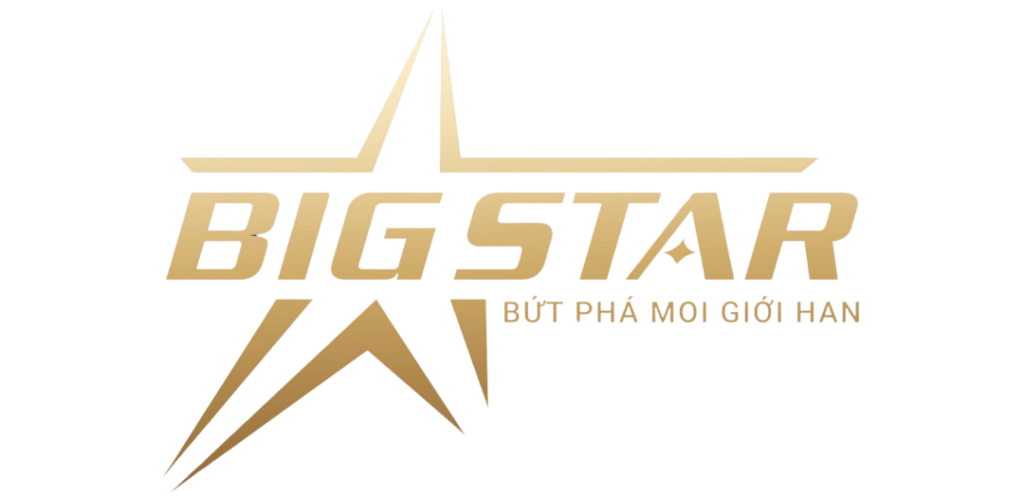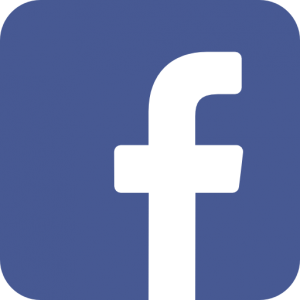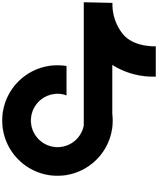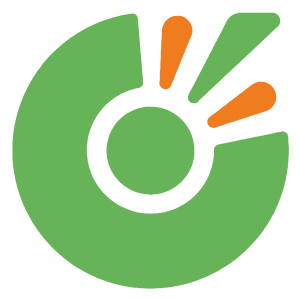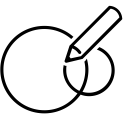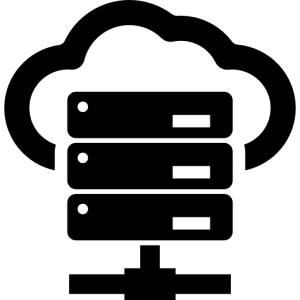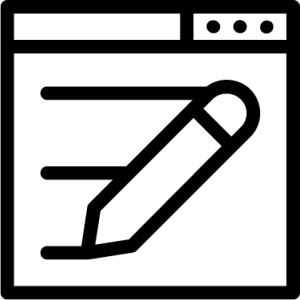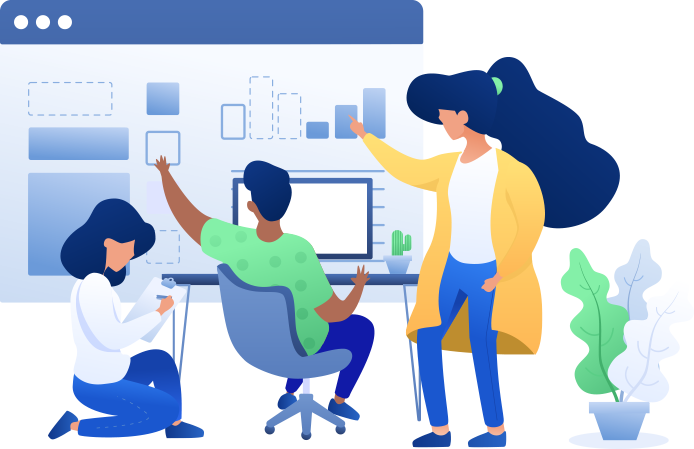Yoast SEO là một plugin WordPress mạnh mẽ và phổ biến giúp tối ưu hóa trang web của bạn cho các công cụ tìm kiếm. Trong bài viết này, Digizone sẽ giúp bạn tìm hiểu về cách sử dụng Yoast SEO để tăng cường hiệu suất SEO của trang web. Cùng theo dõi ngay bạn nhé!
Yoast SEO là gì?
Yoast SEO là một plugin WordPress phổ biến và mạnh mẽ được sử dụng để tối ưu hóa công cụ tìm kiếm (SEO) cho các trang web.
Yoast SEO giúp người dùng tối ưu hóa nội dung của trang web để đạt được thứ hạng cao hơn trên các công cụ tìm kiếm như Google.
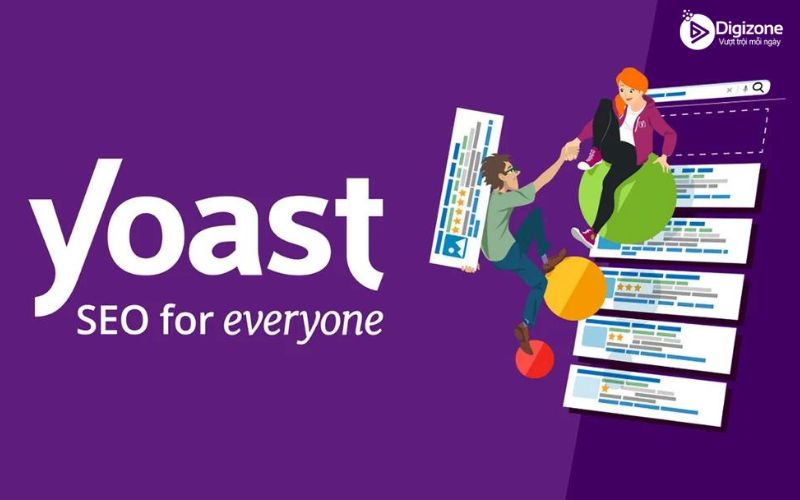
Hơn hết, nó cũng cung cấp cho bạn các tính năng nổi bật nhằm đưa nội dung của bạn đạt tiêu chuẩn về SEO, gia tăng khả năng đọc tổng thể cho công cụ.
Bạn có thể sử dụng Yoast SEO hoàn toàn miễn phí, tuy nhiên để dùng đầy đủ các tính năng khác bạn có thể nâng cấp lên Yoast SEO Premium.
>>> Xem thêm: Google Index là gì? Tổng hợp 10 cách Index Google nhanh nhất
Tính năng của Yoast SEO
Dù bạn sử dụng plugin Yoast SEO ở phiên bản miễn phí hay trả phí thì bạn vẫn cần tìm hiểu những tính năng hữu ích mà nó mang lại cho chính trang web của bạn:
Từ khóa chính
Đây là từ khóa mà bạn muốn trang đó được xếp hạng trên kết quả tìm kiếm của Google. Từ khóa này là kết quả của quá trình nghiên cứu từ khóa của bạn trước đó.
Ví dụ trang web của bạn là các kiến thức về digital marketing thì từ khóa trọng tâm của bạn có thể là “digital marketing”. Bạn cũng có thể cụ thể hóa, mở rộng chủ đề từ khóa này để có cơ hội hiển thị cao hơn trong kết quả của công cụ tìm kiếm.
Google Preview
Với tính năng này bạn sẽ được xem trước về cách trang web của bạn được hiển thị như thế nào trong kết quả tìm kiếm. Thông qua các hành động tùy chỉnh như Title, Meta Description giúp bạn tập trung cao hơn hơn trong việc tối ưu hóa cho các từ khóa của mình.
Khả năng đọc
Bên cạnh việc ưu tiên cho các từ khóa, plugin này còn giúp bạn tập trung vào việc tạo ra các kết quả tốt nhất có thể cũng như phù hợp cho các cụm từ tìm kiếm của người dùng. Để làm được điều này, Yoast SEO chỉ ra các vấn đề, cơ hội nhằm giúp bạn giải quyết chúng dễ dàng hơn.
Social Media
Với tính năng này cho phép bạn xem trước phiên bản một bài đăng khi bạn chia sẻ ngay trên phương tiện truyền thông xã hội liên kết đến một trang trên trang web của mình. Nó bao gồm hình ảnh, tiêu đề và mô tả nổi bật.
Có thể thấy, bằng cách kết hợp plugin này với chiến lược content bạn sẽ thúc đẩy cơ hội cho trang web đạt thứ hạng cao hơn trên kết quả tìm kiếm.
Cấu hình Yoast SEO gồm những gì?
Các bước cài đặt Yoast SEO cho WordPress
Thời gian cần thiết để hoàn thành quá trình cài đặt plugin Yoast SEO là 5 phút. Dưới đây là các bước cài đặt đơn giản:
- Bước 1: Đăng nhập vào trang web WordPress
Sau khi đăng nhập thành công, bạn sẽ ở ngay trong Trang tổng quan của mình.
- Bước 2: Nhấp vào plugin
Ngay thanh bên trái của giao diện, bạn chọn mục “Menu” => Chọn “Plugin”.
- Bước 3: Tìm kiếm “Yoast SEO”
Nhấp vào “Add Plugins” ngay gần đầu màn hình, => Nhập “Yoast SEO”
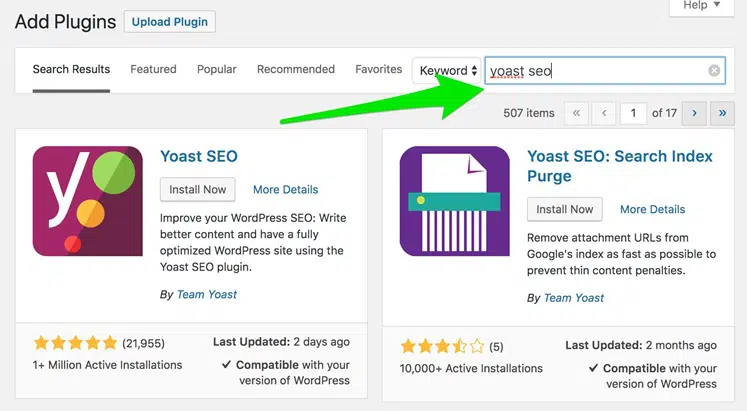
- Bước 4: Cài đặt plugin
Bạn sẽ thấy kết quả plugin hiển thị ngay đầu tiên trên giao diện, nhiệm vụ của bạn là chọn vào “Install Now” để cài đặt.
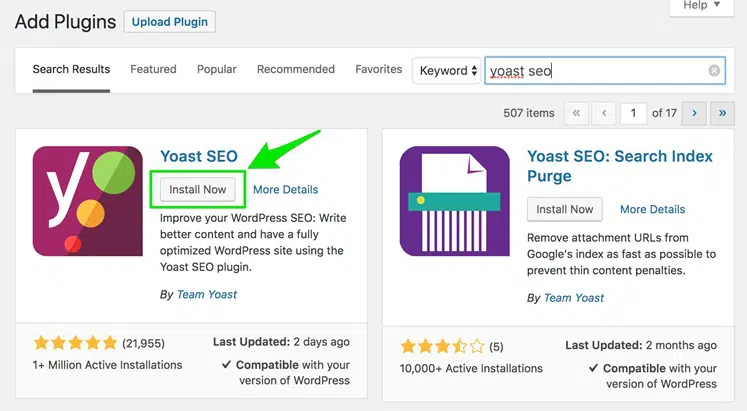
- Bước 5: Kích hoạt plugin
Ngay khi cài đặt xong, bạn nhấp chuột vào “Active” để kích hoạt plugin.
- Bước 6: Hoàn tất
Như vậy bạn đã hoàn tất quá trình cài đặt Yoast SEO cho WordPress.
Lưu ý: Đối với các trường hợp bạn muốn cập nhật plugin miễn phí Yoast SEO thì hãy tham khảo bài viết này.
Hướng dẫn sử dụng Yoast SEO cụ thể
Hướng dẫn sử dụng Yoast SEO tối ưu On-Page
Đây là phần hay nhất và trả lời một loạt các câu hỏi như: Làm sao để tối ưu on page với Yoast SEO; làm thế nào để sử dụng công cụ này hiệu quả nhất; làm thế nào để viết bài chuẩn SEO,… Đây là những kỹ thuật SEO mà các bạn phải làm quen và sử dụng thường ngày. Nghe có vẻ khó hiểu nhưng WordPress Yoast SEO sẽ hỗ trợ và giúp công việc này trở nên đơn giản hơn.
Khi bắt đầu tạo một bài viết mới, bạn hãy kéo xuống dưới để thấy giao diện của Yoast SEO. Bạn cần sử dụng giao diện Yoast SEO Premium, bởi nó có nhiều tính năng hữu ích hơn bản Free.
Dưới đây, bạn cần phải lưu ý các vấn đề sau:
- Focus keyphrase (trước gọi là forcus keyword): Đây là cụm từ khóa chính, bạn tối ưu cho bài viết.
- Snippet Preview: Phần này là kết quả mô phỏng trên Google Search, hiển thị như nào (từ tiêu đề đến mô tả, bạn nhớ chọn pc hoặc trên mobile ở dưới tùy theo mục đích).
- Readability analysis: Là khả năng dễ đọc của bài viết. Đây là yếu tố mà bạn thường bỏ qua.
- SEO analysis: Yoast SEO sẽ nhắc nhở bạn nếu thấy có yếu tố “sai” trong một bài viết chuẩn SEO.
- Add related keyphrase (trước là multi keyword): Được gọi là cụm từ khóa liên quan.
- Focus keyphrase: Đây là cụm từ khóa chính mà bạn muốn tối ưu cho bài viết. Bạn có thể tăng khả năng hiển thị của trang web của mình trên các công cụ tìm kiếm và tăng lượng truy cập trang web có chất lượng qua các Focus keyphrase.
- Snippet Preview: Đây là tính năng trong plugin Yoast SEO cho phép bạn xem trước cách mà mô tả và tiêu đề của trang web sẽ được hiển thị trong kết quả tìm kiếm của Google. Với tính năng Snippet Preview trong Yoast SEO, bạn có thể tùy chỉnh tiêu đề và mô tả của trang web của mình để đảm bảo chúng hấp dẫn và thu hút người dùng và tối ưu hóa việc xem trang web của bạn trong kết quả tìm kiếm Google.
- Readability analysis: Thuật ngữ này thường được sử dụng trong các plugin SEO như Yoast SEO, phân tích về mức độ dễ đọc và hiểu của nội dung trên một trang web. Readability analysis giúp bạn đánh giá mức độ dễ đọc của nội dung trang web, tăng cường trải nghiệm của người dùng và cải thiện khả năng tương tác và chia sẻ trang.
- SEO analysis: Đây là quá trình phân tích và đánh giá trang web của bạn để tìm các điểm yếu và cải thiện hiệu suất SEO của nó. SEO analysis giúp bạn hiểu rõ hơn về cách mà trang web hoạt động, cải thiện sự tương tác của người dùng và thứ hạng trang web trong kết quả tìm kiếm.
- Add related keyphrase: Đây là một khái niệm được sử dụng để mô tả việc tối ưu hóa nội dung web cho nhiều từ khóa liên quan. Trước đây, thuật ngữ này thường được gọi là multi keyword. Với Add related keyphrase hay multi-keyword, bạn không chỉ tập trung vào một từ khóa chính, mà còn sử dụng nhiều từ khóa liên quan để tăng khả năng xuất hiện trang web của bạn trong kết quả tìm kiếm của người dùng với các từ khóa này.
Tối ưu bài viết với Yoast SEO Premium
Phần này, chúng tôi sẽ lấy ví dụ và giải thích chi tiết:
Ví dụ: Bài Google Index là gì? Tổng hợp 10 cách Index Google nhanh nhất
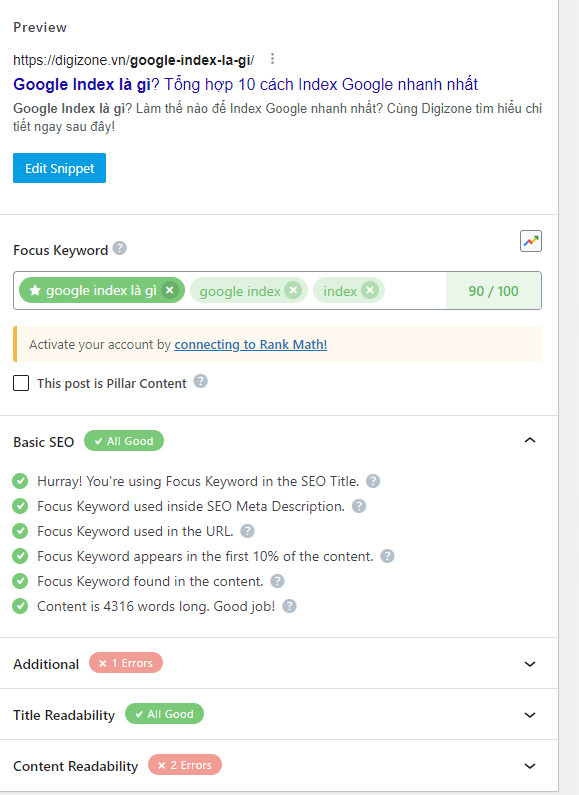
- Cụm từ khóa chính: Chọn ở đây từ “google index là gì” (mục tiêu nhắm tới là từ khóa có lượng search tương đối).
- SEO title (phải có từ khóa chính): Phần này cần đặt sao cho lôi cuốn người đọc. Khiến họ nhìn vào là muốn bấm ngay vào bài viết.
- Slug: Đường dẫn phải bao gồm cả từ khóa chính.
- Meta description: Phần này cũng phải có từ khóa chính và kèm theo các từ khóa liên quan.
Phần dưới đây là phần rất quan trọng mà các bạn hay bỏ qua:
Khả năng dễ đọc:
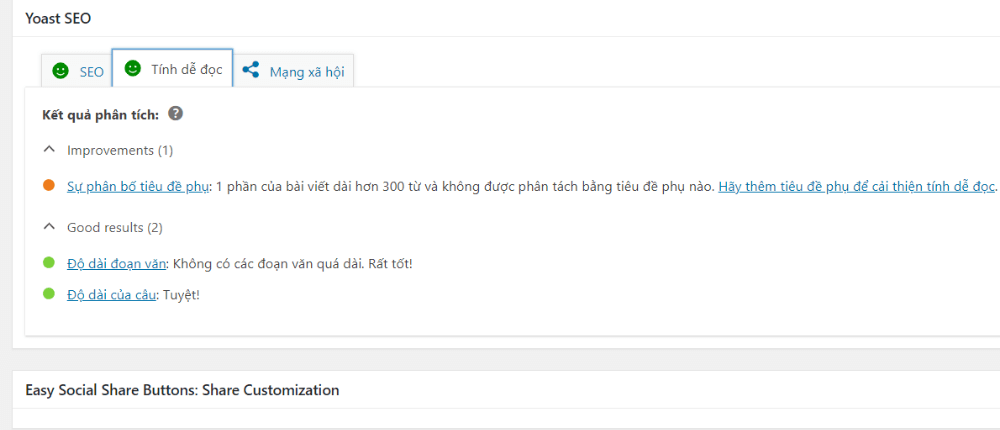
Có rất nhiều cách để một bài viết trở nên dễ đọc hơn. Bạn có thể tham khảo ngay những cách dưới đây để bài viết của mình thêm dễ đọc:
- Bạn nên sử dụng font chữ như: Arial, Open Sans, Lato, Roboto,… để bài viết khoa học hơn.
- Tạo khoảng trống quanh các đoạn văn: Yoast SEO khuyên người viết cần căn chỉnh độ dài của một câu chỉ là 20 từ
- Hãy chia bài với nhiều tiêu đề con: Cần chia bài viết thành các tiêu đề con, tạo nên các mục lục nhỏ.
- Đoạn văn không nên quá dài: Có nghĩa là trong một bài viết, các đoạn văn không nên sử dụng quá 300 từ.
Bonus tip:
- Font-size: Đây cũng là yếu tố rất quan trọng giúp người đọc dễ đọc và bài viết được trình bày đẹp mắt hơn. Bạn nên chọn font-size (14-16px) là hợp lý nhất.
- Khoảng cách dòng: Khoảng cách giữa các dòng thường là 1.5->1.6em
- Dùng bullet: Nếu cần liệt kê thêm một cái gì đó, hãy thêm bullet.
- Thêm bảng: Thông thường, bạn nên dùng table để so sánh giữa các tính năng của plugin, sẽ dễ nhìn và so sáng cũng dễ hơn.
- Chọn ảnh kích cỡ phù hợp với khung: Không nên chọn ảnh quá to, hoặc quá nhỏ.
- Chọn ảnh jpg hay png: Nếu bạn sử dụng hình ảnh đơn giản, ít màu sắc, họa tiết thì nên chọn png và ngược lại, hình ảnh yêu cầu cao thì nên chọn jpg.
Những chia sẻ về phần trên là lời khuyên cho bạn, không nhất thiết phải theo nó 100%, cần chỉnh bố cục làm sao cho dễ đọc, dễ nhìn và hợp lý.
Phân tích SEO
Phần này các bạni hay gọi là yếu tố “Chuẩn SEO” nghiêm ngặt cần phải lưu ý.
Phía bên dưới bạn sẽ thấy một trường là “Keyphrase synonyms“.
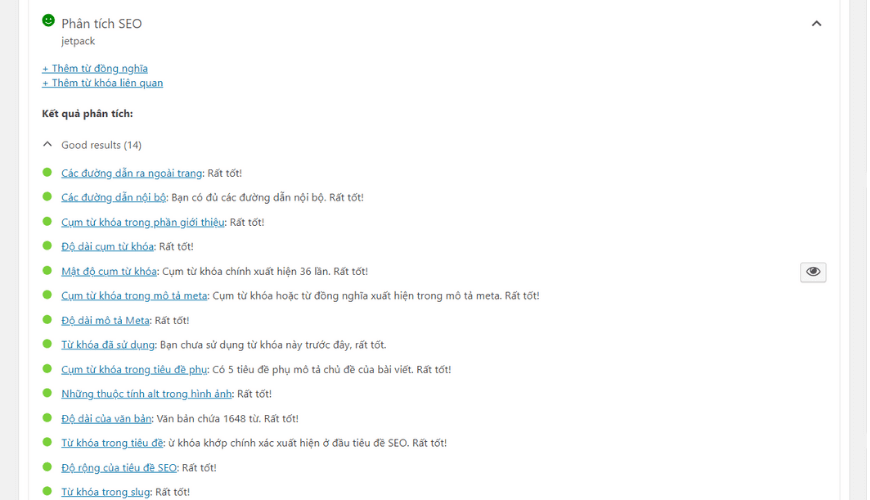
Bạn có thể lựa chọn một cụm từ đồng nghĩa với từ khóa chính để giúp tối ưu thêm. Bạn hãy thử chọn một cụm từ nào đó. Sau đó sẽ thấy kết quả phân tích mà Yoast SEO đưa ra. Sau đó xem lại, nếu đèn xanh thì đồng nghĩa bài của bạn đã tốt lên rồi, không cần chỉnh sửa nữa.
Bonus tip:
- Phần này bạn nên để các link trỏ đến và trỏ ra, cần trỏ đến những site uy tín.
- Trong bài viết có những cụm từ khóa chính sẽ được phân bố đều, ngoài ra, bạn cần chèn thêm các cụm từ đồng nghĩa, các từ liên quan để mang lại hiệu quả cao.
- Hãy thêm liên kết đến nội dung liên quan
- Ngoài đặt thuộc tính alt cho ảnh, bạn hãy đặt tên file có ý nghĩa, thu hút, đừng đặt kiểu: ảnh-1, ảnh-2.
- Đối với một bài viết quan trọng, cần viết ít nhất khoảng 1800 từ.
Cụm từ khóa liên quan
Đây là cụm từ khóa liên quan, bạn lưu ý: từ khóa liên quan khác với từ khóa đồng nghĩa.
Ví dụ: từ khóa liên quan của “thiết kế website” có thể là “thiết kế website chuyên nghiệp”, “xây dựng website”,…
Bạn nên thêm những cụm từ khóa liên quan trong bài viết, cả trong phần meta description, title, alt text luôn thì càng tốt.
>>> Xem thêm: Allintitle là gì? Hướng dẫn sử dụng lệnh Allintitle
Kết luận
Bằng những chia sẻ trên, Digizone tin rằng bạn đọc sẽ có cái nhìn rõ ràng hơn về YoastSEO và các sử dụng YoastSEO hiệu quả. Cùng theo dõi Digizone để cập nhật những tin tức hữu ích khác bạn nhé!
Công Ty TNHH Truyền Thông Digizone Việt Nam
- Mã số thuế: 0316774225
- Trụ sở chính: 50/17 Trường Sơn, P.2, Q.Tân Bình, TP.HCM
- Cơ sở đào tạo: Số 5 Cửu Long, P.2, Q.Tân Bình, TP.HCM